
【必修科目】OculusQuest2にBeatSaberのカスタム曲を追加する方法
皆さん、BeatSaber楽しんでますか?
BeatSaberにカスタム曲(自分の好きな曲)を追加すると、その魅力は100倍になります。なぜなら数々の神曲と出会うことができるからです。
でも残念なことに、ケーブルレスで超快適なOculusQuest(2)は、現時点で公式の方法が明らかにされていません。(2019年6月に、公式が「いずれ対応する」とアナウンスされてますが、未だに実現されていません)
しかし、非公式の方法を使えば実現することができます。ここでその方法を解説します。
念の為に最初に断っておきますと、非公式であるがゆえに最悪Oculusが動かなる可能性がありえます。
でも私が知る限りそんな人がいるなんて聞いたことがありません。
少なくとも私は大丈夫です。だから、あなたもきっと大丈夫だ!
・・・とも言い切れないので、一応お伝えしておきます。
そしてもう一つ、この方法を使うと一時的にオリジナルの機能の一部が遊べません。具体的に言うと最近追加されたマルチプレイ機能(ネット経由で他のプレーヤーと対戦)です。
しかし、その気になればいつでもオリジナル版にもどせるので、まずはチャレンジされることをオススメしたい。マルチプレイを犠牲にしても余りあるほどカスタム曲が追加できる恩恵は大きいからです。
それでは早速解説に入ります。
大まかな流れと必要なものは次の通りです。
■大まかな流れ
1.Oculus本体に非公式アプリをインストールする準備をする
2.非公式アプリをOculus本体にインストールする
3.オリジナルBeatSaberにパッチをあてて、非公式アプリをメインアプリに切り替える
4.カスタム曲を取り込む
5.カスタム曲で楽しむ(ヒャッハー!)
■必要なもの
A.スマホと公式Oculusアプリ
B.PC(Windows機)
C.USB-Cケーブル(反対側の端子はUSB-A)
D.PC認識用のドライバ(Oculus ADB Driver)
E.非公式アプリ用のPCソフト(SideQuest)
F.カスタム曲対応のパッチファイル(BMBF)
さらに手順を詳しく説明してきます。
(最初はケーブルを接続しなくてもOKです)
1.Oculus本体に非公式アプリをインストールする準備をする
①Oculus Questを開発者モードにする
「A.スマホと公式Oculusアプリ」をつかって処理します。
やり方はこちらを参照してください。とてもわかり易く説明してくださってます。途中英語がでてきてビビるかもしれませんが、やることは単純です。安心してください。
②Oculus ADB Driverのインストール
PCにOculusを特別なモードで認識させるために、「D.PC認識用のドライバ(Oculus ADB Driver)」をインストールします。
下記サイトからドライバーをダウンロードします。
https://developer.oculus.com/downloads/package/oculus-adb-drivers/
ダウンロードしたoculus-adb-driver-2.0.zipを解凍してください。解凍したフォルダのoculus-go-adb-driver-2.0\usb_driverの中から"android_winusb.inf"を右クリックしてインストールを選択してください。
「.inf」が表示されない設定になっていても下記の画像をみれば対象ファイルはわかるかと思います。

③非公式アプリを取り込むためのPCソフトをインストールする
下記サイトから「E.非公式アプリ用のPCソフト(SideQuest)」をダウンロードします。
https://sidequestvr.com/download

ダウンロードしたファイル(SideQuest-Setup-0.10.10-x64-win.exe)をダブルクリックしてインストールします。
2.非公式アプリをOculus本体にインストールする
①PCとOculus Quest(2)をケーブルでつなぐ
Oculus側はUSB-Cで、PC側はUSB-Aのケーブルを準備してください。
PC側にもUSB-C端子があるなら、標準で付属しているケーブルを使えます。
Oculusは電源を入れてください。ケーブルをつなぐと下記の画面がでる場合があります。
その時は「常に許可をする」をチェックして、「OK」ボタンを押してください。

②SideQuestを起動して接続確認をする
左上の●アイコンが緑になっていればOKです。赤、オレンジの場合は何らかの問題があって接続できていません。上記の一連の処理ができているのか、再確認しましょう。
緑色で接続が確認できたら、ここで一旦SideQuestを終了してください。
③非公式アプリ(BMBF)のOculus版、PC版をダウンロードする。
BMBFというのは、Oculus本体でカスタム曲が操作できるアプリの名前です。
以下のサイトから必要なファイルをダウンロードします。
https://bmbf.dev/stable
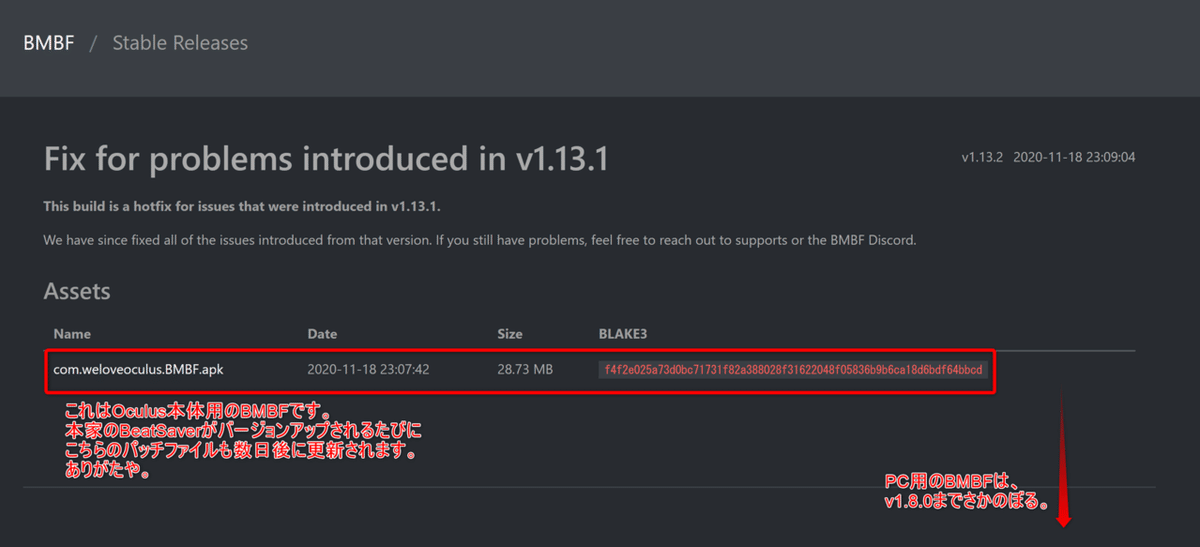
最上部がOculus本体用の最新パッチファイルが表示されているので、それ「com.weloveoculus.BMBF.apk」をダウンロードします。
(2021/1/12時点ではオリジナルが1.13.1)
※補足
公式のBeatSaberが追加機能などでバージョンアップすると、それに応じたパッチファイルが必要になります。
続いてPC版のBMBF(BMBFInstaller.Setup-x64-win.exe)もダウンロードしましょう。こちらはV.1.8.0のまま更新されていないので、画面を下にスクロールさせて見つけてください。
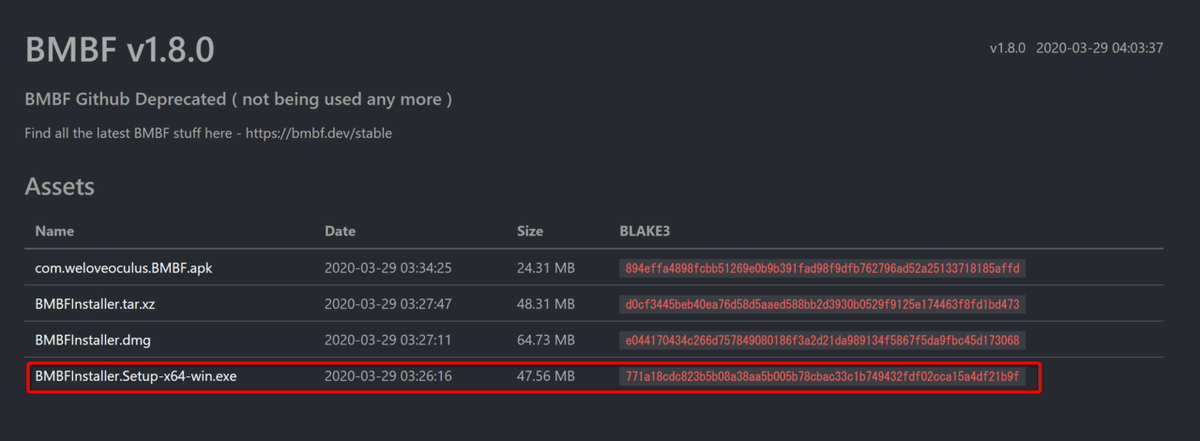
④BMBF(PC版)のインストール
予めOculus本体の電源は入れておいてください。
そして、③でダウンロードしたBMBFInstaller.Setup-x64-win.exeを起動してBMBFをインストールします。
ダブルクリックすれば自動的にインストールが始まり、ソフトも自動起動します。起動するとこんな画面になります。

この画像は赤丸で接続エラーの表示になっていますが、②で正しく接続できていればここも緑色の接続表示になるはずです。もし真ん中の表示がOFFになっていたら、ボタンをクリックしてONにしてください。
するとPCからOculus本体にBMBFがインストールされます。ONになっていればインストールが完了している意味になります。
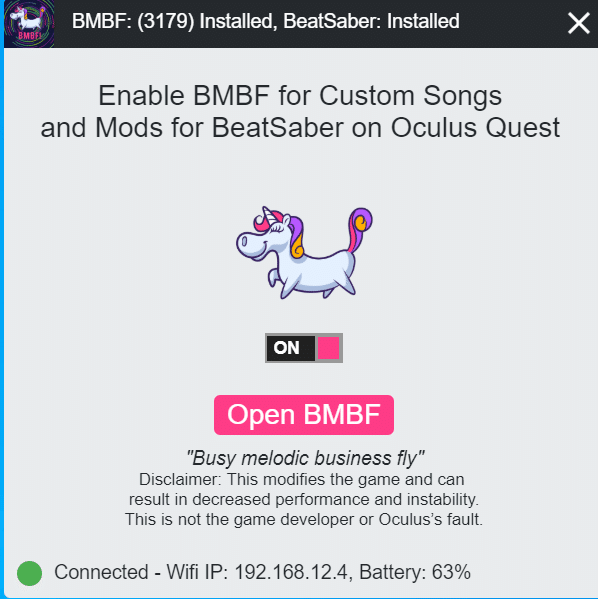
OFFのボタンを何度おしても一瞬だけONになってOFFに戻り続ける場合があります。どうやらOculusQuest2ではそうなるようです。その場合は、別の回避策があるので、ここは無視して次のステップにいってください。
3.オリジナルBeatSaberに最新パッチをあてて、非公式アプリをメインアプリに切り替える
これまでのプロセスですでにOculus本体にもBMBFがインストールされています。しかしV1.8の古いバージョンのままなので、最新のBeatSaberでは動きません。なので最新版でも動くようにパッチファイルを当てる作業が必要になります。
そこで必要になるのが2-③でダウンロードしたcom.weloveoculus.BMBF.apkです。これをSideQuest経由でOculusにインストールします。
①SideQuestを起動してパッチを当てる
下図の右上アイコン"Install APK file from folder on computer."をクリックして、③でダウンロードしたcom.weloveoculus.BMBF.apkを選択します。

その後、数秒程度で画面下のプロセスバーが緑色になり「All tasks completed!」と表示されたらパッチ当て成功です。
②BMBFを起動してオリジナルのBeatSaberをアンインストールし、BMBF(カスタム曲対応)版をインストールする
※注意!!!
2-④で、何度やってもBMBFがOFFになる人は、PCを使わずにOculus内だけで作業する方法を一番最後に解説していますので、読み飛ばしてください。
おそらくOculusQuest2はこの方法でしか対応できないと思います。
(リンクはこちら)
問題なくPC版のBMBFが動いている人は、引き続き下記の流れで進めてください。PC上のBMBFを起動してONの状態にすると、BMBF INSTALLのボタンが表示されるのでそれをクリックする。

1-2分ほど下記の処理画面が続きます。
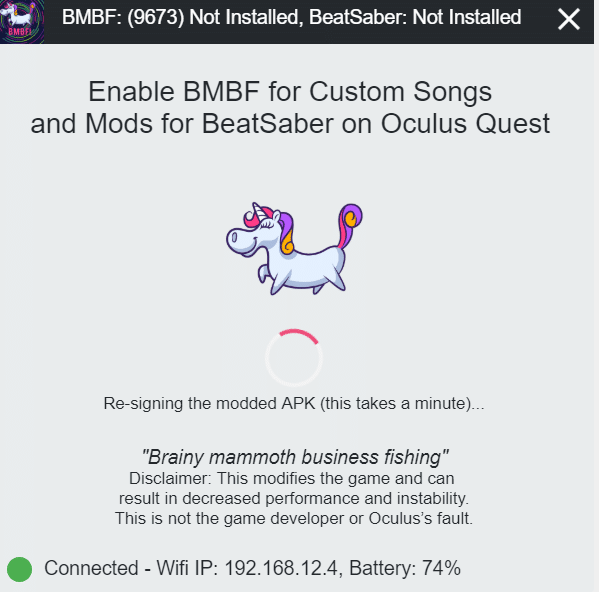
しばらくして「OPEN BMBF」というボタンが表示されたら、インストール成功です!

ボタンをクリックするとカスタム曲の管理画面(ブラウザ)が開きます。

4.カスタム曲を取り込む
OculusQuest2にカスタム曲を入れる方法は、3つあります。
A.このVR内のBeastSaberのブラウザから曲を検索してダウンロード
B.PC版BMBFのブラウザ経由
C.PCをつかって指定フォルダにデータ入れる
Aは、ダウンロードしてすぐに遊べるメリットがありますが、Oculus内の仮想キーボード入力で検索しなければならず、ダウンロードも遅いのでとっても不効率です。
なので、Bの方法がベスト思います。ただし、OculusQuest2では不具合が発生しやすいです。その回避方法を含め下記の記事にまとめました。
もし、どうしてもBの方法が上手く行かない場合は、Cの方法を別記事にまとめてあるのでご参照ください。
なに?そもそも、まだカスタム曲が準備できていない?という方は、こちらの記事をご参照ください。
5.カスタム曲で楽しむ
ここから先はパソコン不要です。ケーブルも外してかまいません。
Oculus本体をかぶってBeatSaber(BMBFパッチ版)を起動すれば、ついにカスタム曲で遊べます。やったね! お疲れさまでした~。
※補足 3-②で、PC上のBMBFをONにできなかった場合の対処策
OculusQuest2ユーザーはPC版のBMBFが上手く動作せずにつまづいているのではないでしょうか。そんな人はにPCを使わずにOculus内でオリジナルのアンインストールおよび最新パッチファイルのインストールする方法をお伝えします。
Oculusを被ってください。ホーム画面から、アプリ一覧ボタンを押して「提供元不明」のリストを表示させます。
すると「BMBF」が表示されるはずなのでそれをクリックします。

するとOculus内でブラウザがひらきますので、下記の画像のとおりアンインストール、BMBFインストールを実行してください。

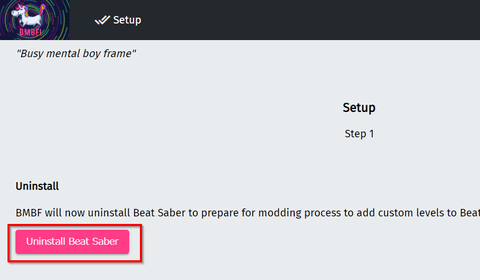
ここでボタンを押すと「BeatSaberをアンインストールしますか?」とVR上の画面で選択肢がでます。
迷わず「アンインストール」を選んでください。その後しばらく(1分以上?)下のようにぐるぐると作業が始まります。

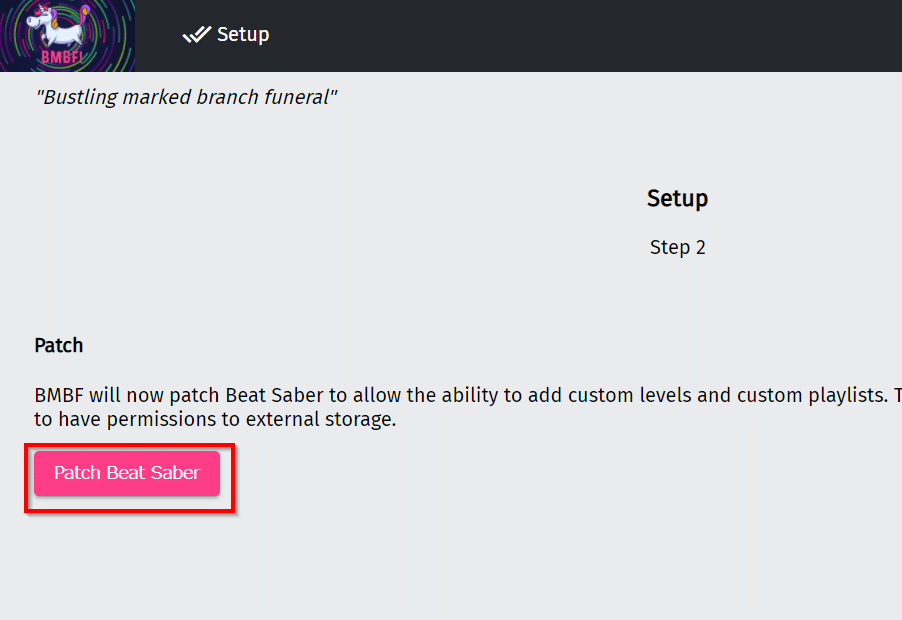

ここでインストールボタンを押すと完了です。
ただし、「携帯電話の設定では、提供元不明のアプリはインストールが許可されていません」的なメッセージがでる場合があります。そのときは「設定」という選択肢を選ぶとVR上でセキュリティの設定画面が開きます。
・提供元不明のアプリ
を選択し、「提供元不明のアプリはインストールを許可する」の項目をオン(トグルを青に変える)にしてください。すると「セキュリティ的にトラブル出る可能性あるけどいい?」というような注意事項が表示されるので「OK!」を選んでください。
そして左上の矢印ボタンで元の画面に戻ると「もういっぺん聞くけど提供元不明のアプリをインストールする?」的な画面が表示されるので、「インストール」を選びます。しばらくインストール中の画面になります。終わると「完了しました!」となるので「完了」をおしてください。(「開く」を押すとバグるらしいんで、必ず「完了」を選んでね!)
これでカスタム曲対応版の処理は完了です。お疲れ様でした!
もし、先程と同じようなセットアップ画面が開いたら、おなじようにcontinueやinstallを選んで再処理してください。今度は上手くいくはずです。
そして、ここから先のカスタム曲追加は、4の項目でも紹介していますが下記のいずれをご参照ください。
それでは素敵なBeatSaberライフをお楽しみください。(^^)
(記事がお役にたったなら、スキを押してもらえると嬉しいです!)
この記事が気に入ったらサポートをしてみませんか?
